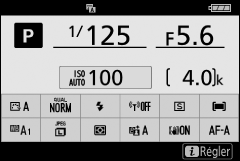Commandes de l’appareil photo
Cette section explique comment utiliser les diverses commandes de l’appareil photo et ses affichages.
- Viseur
- Commande du mode moniteur
- Sélecteur de mode
- Molettes de commande
- Commande S (sensibilité [ISO])
- Commande E (correction d’exposition)
- Commandes tactiles
- Commande DISP
- Commandes X et W
- Commande A (L)
- Commande G
- Commande i (icône i)
- Commandes de fonction (Fn1 et Fn2)
- Commande d’ouverture du flash
Viseur
Lorsque vous approchez l’œil du viseur, le détecteur oculaire s’active : le moniteur s’éteint et le viseur s’allume (notez que le détecteur oculaire réagit également à d’autres objets, comme vos doigts). Vous pouvez utiliser le viseur pour consulter les menus et visionner les images si vous le souhaitez.

Détecteur oculaire
Commande de réglage dioptrique
Pour régler la netteté du viseur, tournez la commande de réglage dioptrique, en faisant attention de ne pas vous mettre accidentellement le doigt ou l’ongle dans l’œil.
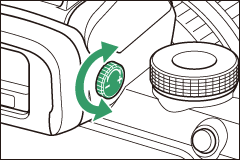
Utilisation prolongée
Lorsque vous utilisez le viseur de façon prolongée, vous pouvez régler sa luminosité et sa teinte pour faciliter le visionnage, en sélectionnant Désactivé pour le réglage personnalisé d7 (Appliquer réglages à visée écran).
Commande du mode moniteur
Appuyez sur la commande du mode moniteur pour commuter entre le viseur et le moniteur.

Appuyez sur la commande du mode moniteur pour commuter entre les différents affichages comme suit.
Sélecteur de mode
Tournez le sélecteur de mode pour choisir l’un des modes suivants :
Sélecteur de mode
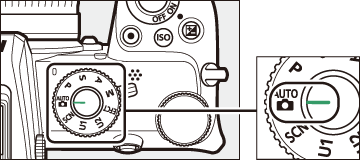
- b Auto : mode où il suffit de viser et de déclencher, et dans lequel l’appareil photo règle l’exposition et la teinte (0 Prise de vue photo (mode b), Réalisation de vidéos (mode b)).
- P Auto programmé : l’appareil photo règle l’ouverture et la vitesse d’obturation pour obtenir une exposition optimale.
- S Auto à priorité vitesse : choisissez la vitesse d’obturation ; l’appareil photo sélectionne l’ouverture permettant d’obtenir les meilleurs résultats.
- A Auto à priorité ouverture : choisissez l’ouverture ; l’appareil photo sélectionne la vitesse d’obturation permettant d’obtenir les meilleurs résultats.
- M Manuel : choisissez la vitesse d’obturation et l’ouverture.
- EFCT Effets spéciaux : prenez des photos avec des effets spéciaux.
- Réglages utilisateur U1/U2 : enregistrez les réglages que vous utilisez souvent.
- SCN Scène : utilisez ce mode pour des sujets particuliers.
Molettes de commande
Utilisez les molettes de commande pour modifier la vitesse d’obturation ou l’ouverture, ou utilisez ces molettes avec d’autres commandes pour modifier les réglages de l’appareil photo.
Molette de commande secondaire
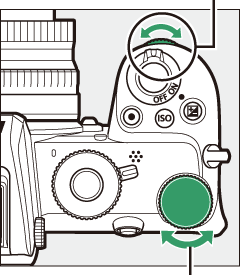
Molette de commande principale
Commande S (sensibilité [ISO])
L’appareil photo règle sa sensibilité à la lumière (sensibilité ISO) en fonction des conditions d’éclairage présentes au moment de la prise de vue.
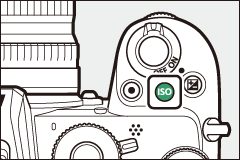
Réglage de la sensibilité (ISO)
Vous pouvez régler la sensibilité dans tous les modes à l’exception de b et 4.
- Pour régler la sensibilité, maintenez appuyée la commande S et tournez la molette de commande principale.
- Choisissez une valeur comprise entre 100 et 51200 ISO, ou sélectionnez Hi 1 ou Hi 2.
- En modes P, S, A et M, vous pouvez activer ou désactiver le réglage automatique de la sensibilité en maintenant appuyée la commande S et en tournant la molette de commande secondaire ; ISO AUTO s’affiche lorsque le réglage automatique de la sensibilité est activé et ISO s’affiche lorsqu’il est désactivé. En modes h et en modes q autres que 4, vous pouvez activer ou désactiver le réglage automatique de la sensibilité en maintenant appuyée la commande S et en tournant la molette de commande principale.
Mode vidéo
Il est possible de régler la sensibilité uniquement en mode M.
- Lorsque Désactivé est sélectionné pour Réglage de la sensibilité > Ctrl sensibilité auto (mode M), la sensibilité est définie sur la valeur sélectionnée pour Réglage de la sensibilité > Sensibilité (mode M).
- Vous pouvez activer ou désactiver le réglage automatique de la sensibilité en maintenant appuyée la commande S et en tournant la molette de commande secondaire ; ISO AUTO s’affiche lorsque le réglage automatique de la sensibilité est activé et ISO s’affiche lorsqu’il est désactivé.
Commande E (correction d’exposition)
La correction d’exposition permet de modifier la valeur d’exposition choisie par l’appareil photo. Utilisez cette fonction pour éclaircir ou assombrir les photos.

Correction d’exposition : −1 IL

Pas de correction d’exposition

Correction d’exposition : +1 IL
-
Vous pouvez régler la correction d’exposition en maintenant appuyée la commande E et en tournant l’une ou l’autre des molettes de commande.
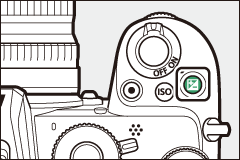
- Choisissez des valeurs élevées pour éclaircir la photo, des valeurs basses pour l’assombrir.
Commandes tactiles
Le moniteur tactile permet de modifier les réglages de l’appareil photo, d’effectuer la mise au point et de déclencher, de visionner les photos et les vidéos, de saisir du texte et de parcourir les menus. Les commandes tactiles ne sont pas disponibles lorsque vous utilisez le viseur.
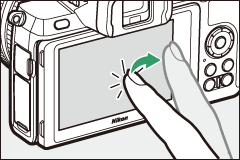
Mise au point et déclenchement
Touchez le moniteur pour effectuer la mise au point sur le point AF sélectionné (AF tactile). En mode photo, le déclenchement a lieu lorsque vous retirez le doigt de l’écran (déclenchement tactile).

Vous pouvez modifier les réglages de l’AF tactile en touchant l’icône W (0 Déclencheur tactile).
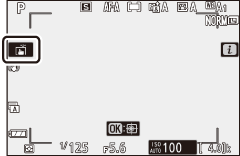
Modification des réglages
Touchez les réglages en surbrillance sur l’écran et choisissez l’option souhaitée en touchant les icônes ou les curseurs. Touchez Z ou appuyez sur J pour valider l’option choisie et revenir à l’écran précédent.
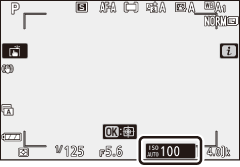
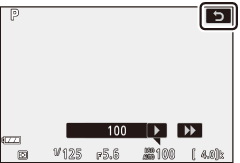
Prise de vue en mode autoportrait
-
Le mode autoportrait est sélectionné automatiquement lorsque le moniteur est en position d’autoportrait.


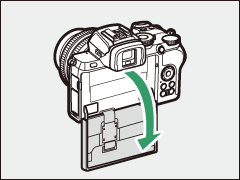
-
En mode autoportrait, vous pouvez modifier les réglages de correction d’exposition et de retardateur à l’aide des commandes tactiles.
Retardateur
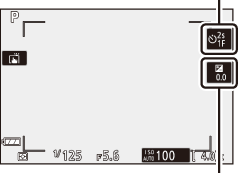
Correction expo. pour flash
- Touchez l’icône du retardateur pour choisir la temporisation du déclenchement et le nombre de photos prises.
- Touchez l’icône de correction d’exposition pour régler l’exposition.
- Appuyez sur le déclencheur à mi-course pour effectuer la mise au point. Appuyez jusqu’en fin de course pour prendre des photos.
- Vous pouvez également effectuer la mise au point et prendre des photos à l’aide des commandes tactiles.
- En mode vidéo, vous pouvez enregistrer des vidéos à l’aide de la commande d’enregistrement vidéo.
- Pour quitter le mode autoportrait, tournez le moniteur afin qu’il ne soit plus en position d’autoportrait.
Mode autoportrait
Veuillez remarquer ce qui suit :
- Si vous sélectionnez le mode autoportrait, toutes les commandes sont désactivées, à l’exception du commutateur marche-arrêt, du déclencheur, de la commande d’enregistrement vidéo, du sélecteur du mode photo/vidéo, du sélecteur de mode et de la commande d’ouverture du flash.
- Si l’option sélectionnée pour le réglage personnalisé c3 (Délai d’extinction) > Temporisation du mode veille est inférieure à une minute, l’appareil photo entre en mode veille si aucune opération n’est effectuée au bout d’une minute environ ; sinon, l’entrée en mode veille s’effectue normalement.
- Lorsque Désactiver est sélectionné pour Mode autoportrait, le mode autoportrait ne s’active pas même si vous orientez le moniteur en position d’autoportrait (0 Mode autoportrait).
Visualisation
Faites défiler vers la gauche ou la droite pour afficher les autres images lors de la visualisation plein écran.
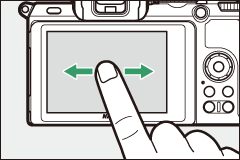
En mode plein écran, si vous touchez le bas de l’écran, une barre d’avancement s’affiche. Faites glisser le doigt sur cette barre vers la gauche ou la droite pour atteindre rapidement les autres images.
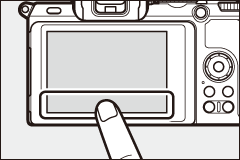
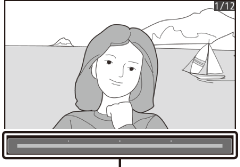
Barre d’avancement
Éloignez ou rapprochez vos doigts pour effectuer un zoom avant ou arrière et faites-les glisser pour faire défiler les images. Vous pouvez également toucher furtivement deux fois l’écran pour zoomer lorsque l’image est affichée en plein écran ou pour annuler le zoom.
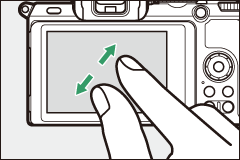
Pour afficher les imagettes, rapprochez vos doigts lorsqu’une image est affichée en plein écran. Rapprochez ou éloignez vos doigts pour choisir le nombre d’images affichées parmi 4, 9 et 72.
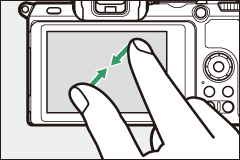
Lecture des vidéos
Touchez le guide à l’écran pour démarrer la lecture vidéo (les vidéos sont signalées par l’icône 1). Touchez l’écran pour faire une pause ou reprendre la lecture, ou touchez Z pour revenir à la visualisation plein écran.
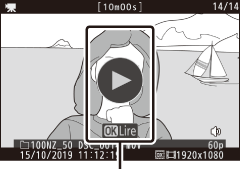
Guide
Menu i
Touchez l’icône i pour afficher le menu i pendant la prise de vue (0 Commande i (icône i), Menu i).
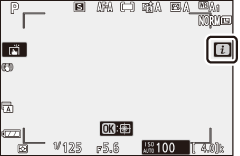
Touchez les éléments pour afficher les options.
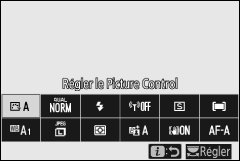
Saisie de texte
Lorsque le clavier est affiché, vous pouvez saisir du texte en appuyant sur les touches (pour commuter entre les claviers des majuscules, des minuscules et des symboles, appuyez sur la touche de sélection du clavier) ou vous pouvez déplacer le curseur en touchant la zone d’affichage du texte.
Zone d’affichage du texte
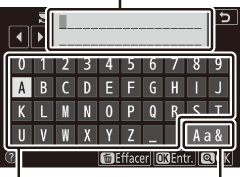
Zone du clavier
Sélection du clavier
Navigation dans les menus
Faites glisser un doigt vers le haut ou le bas pour faire défiler l’affichage.
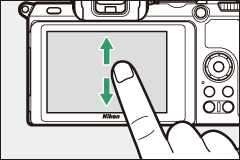
Touchez une icône de menu pour choisir un menu.
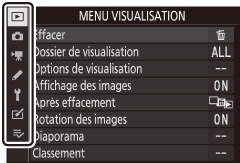
Touchez les rubriques des menus pour afficher leurs options et touchez les icônes ou les curseurs pour les modifier.


Pour quitter sans apporter de modification, touchez Z.
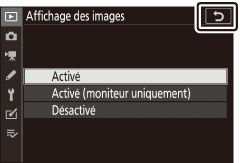
Écran tactile
L’écran tactile réagit à l’électricité statique et peut ne pas répondre à vos mouvements s’il est recouvert d’un film de protection d’autres fabricants, si vous le touchez avec les ongles ou des gants ou si vous le touchez à plusieurs endroits simultanément. N’exercez pas de pression excessive sur l’écran et ne le touchez pas avec des objets pointus.
Activation ou désactivation des commandes tactiles
Les commandes tactiles peuvent être activées ou désactivées à l’aide de l’option Commandes tactiles du menu Configuration.
Commande DISP
Utilisez la commande DISP pour afficher ou masquer les indicateurs sur le moniteur ou dans le viseur.
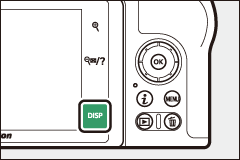
Mode photo
En mode photo, la commande DISP permet de commuter entre les affichages suivants :
Non affiché en mode de surimpression ou lorsque Désactivé est sélectionné pour le réglage personnalisé d7 (Appliquer réglages à visée écran).
Non affiché dans le viseur.
Mode vidéo
En mode vidéo, la commande DISP permet de commuter entre les affichages suivants :
Commandes X et W
Les commandes X et W permettent d’effectuer un zoom avant ou arrière sur le moniteur pendant la prise de vue et la visualisation.
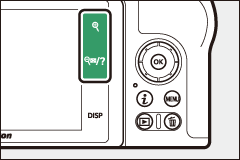
Prise de vue
Touchez X pour effectuer un zoom avant sur le moniteur. Touchez X pour augmenter le rapport d’agrandissement, W pour effectuer un zoom arrière.
Visualisation
Touchez X pour effectuer un zoom avant sur les images au cours de la visualisation plein écran. Touchez X pour augmenter le rapport d’agrandissement, W pour effectuer un zoom arrière. Si vous touchez W alors que l’image est affichée en plein écran, un « zoom arrière » est effectué, ce qui affiche la liste des imagettes.
Commande A (L)
La commande A (L) permet de mémoriser la mise au point et l’exposition pendant la prise de vue et de protéger l’image affichée pendant la visualisation.
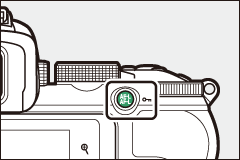
Prise de vue
Appuyez sur la commande A (L) pour mémoriser la mise au point et l’exposition.
Visualisation
Protégez l’image affichée actuellement.
Commande G
Appuyez sur la commande G pour afficher les menus.
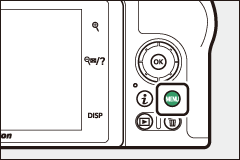

Utilisation des menus
Vous pouvez parcourir les menus à l’aide du sélecteur multidirectionnel et de la commande J.
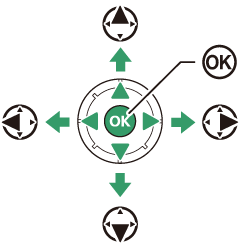
- 1 : déplacer le curseur vers le haut
- 3 : déplacer le curseur vers le bas
- 4 : annuler et revenir au menu précédent
- 2 : sélectionner l’élément en surbrillance ou afficher un sous-menu
- J : sélectionner l’élément en surbrillance
-
Mettez en surbrillance l’icône du menu actuellement sélectionné.
Appuyez sur 4 pour mettre en surbrillance l’icône du menu actuellement sélectionné.

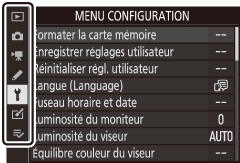
-
Sélectionnez un menu.
Appuyez sur 1 ou 3 pour sélectionner le menu souhaité.

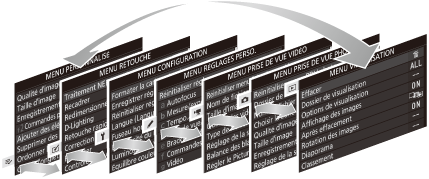
-
Placez le curseur dans le menu sélectionné.
Appuyez sur 2 pour placer le curseur dans le menu sélectionné.

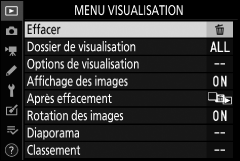
-
Mettez en surbrillance une rubrique du menu.
Appuyez sur 1 ou 3 pour mettre en surbrillance une rubrique de menu (les rubriques grisées ne sont pas disponibles actuellement et ne peuvent pas être sélectionnées).

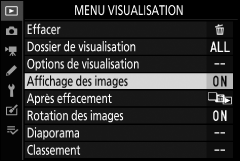
-
Affichez les options.
Appuyez sur 2 pour afficher les options de la rubrique de menu sélectionnée.

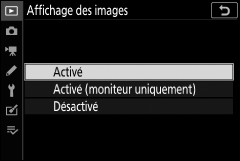
-
Mettez en surbrillance une option.
Appuyez sur 1 ou 3 pour mettre en surbrillance une option (les options grisées ne sont pas disponibles actuellement et ne peuvent pas être sélectionnées).

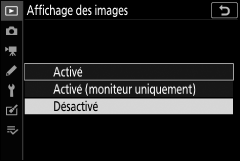
-
Sélectionnez l’élément en surbrillance.
Appuyez sur J pour sélectionner l’élément en surbrillance. Pour quitter sans sélectionner d’élément, appuyez sur la commande G. Pour quitter les menus et revenir au mode de prise de vue, appuyez sur le déclencheur à mi-course.

Vous pouvez également parcourir les menus à l’aide des commandes tactiles (0 Navigation dans les menus).
Icône d (aide)
Si l’icône d figure en bas à gauche de l’affichage, vous pouvez obtenir une description de l’option ou du menu actuellement sélectionné en touchant la commande W. Appuyez sur 1 ou 3 pour faire défiler le texte, ou touchez à nouveau W pour revenir aux menus.
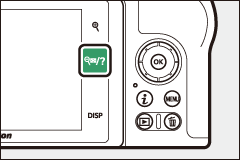
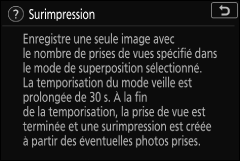
Commande i (icône i)
Pour accéder rapidement aux réglages souvent utilisés, appuyez sur la commande i ou touchez l’icône i sur l’écran.
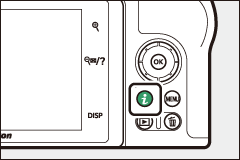
ou
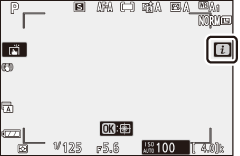

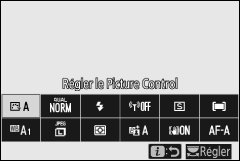
Touchez la rubrique souhaitée ou mettez-la surbrillance et appuyez sur J pour afficher les options. Vous pouvez également modifier les réglages en mettant les rubriques en surbrillance et en tournant les molettes de commande. Les rubriques affichées en mode photo ne sont pas les mêmes que celles affichées en mode vidéo.
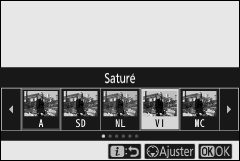
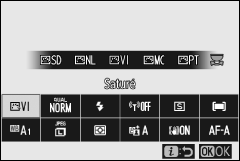
Lorsque vous appuyez sur la commande i lors de la visualisation, un menu dont les options varient selon le contexte s’affiche ; il comporte les options de visualisation souvent utilisées.

Personnalisation du menu i
Vous pouvez choisir les rubriques affichées dans le menu i du mode photo à l’aide du réglage personnalisé f1 (Personnaliser le menu i).
-
Sélectionnez le réglage personnalisé f1.
Dans le menu Réglages personnalisés, mettez en surbrillance le réglage personnalisé f1 (Personnaliser le menu i) et appuyez sur J (pour obtenir des informations sur l’utilisation des menus, reportez-vous à « Commande G », 0 Commande G).

-
Choisissez une position.
Mettez en surbrillance une position dans le menu que vous souhaitez modifier et appuyez sur J.

-
Choisissez une option.
Mettez une option en surbrillance et appuyez sur J pour l’attribuer à la position sélectionnée et revenir au menu affiché à l’étape 2. Répétez les étapes 2 et 3 selon vos besoins.

-
Quittez.
Appuyez sur la commande G pour enregistrer vos modifications et quitter.
Vous pouvez attribuer les options suivantes au menu i du mode photo :
- Choisir la zone d’image
- Qualité d’image
- Taille d’image
- Correction expo. pour flash
- Réglage de la sensibilité
- Balance des blancs
- Régler le Picture Control
- Espace colorimétrique
- D-Lighting actif
- Réduction du bruit
- Réduction du bruit ISO
- Mesure
- Mode de flash
- Correction du flash
- Mode de mise au point
- Mode de zone AF
- VR optique
- Bracketing automatique
- Surimpression
- HDR (grande plage dynamique)
- Mode silencieux
- Mode de déclenchement
- Commandes perso (prise de vue)
- Temporisation de l’exposition
- Type d’obturateur
- Appliquer réglages à visée écran
- Mise en relief
- Luminosité du moniteur/viseur
- Connexion Bluetooth
- Connexion Wi-Fi
- Connexion télécommande sans fil
Vous pouvez personnaliser le menu i du mode vidéo à l’aide du réglage personnalisé g1 (Personnaliser le menu i) ; les options disponibles ne sont pas les mêmes qu’en mode photo.
Commandes de fonction (Fn1 et Fn2)
Vous pouvez également utiliser les commandes Fn1 et Fn2 pour accéder rapidement aux réglages sélectionnés, lors de la prise de vue. Vous pouvez choisir les réglages attribués à ces commandes à l’aide du réglage personnalisé f2 (Commandes perso (prise de vue)) et modifier le réglage sélectionné en appuyant sur la commande et en tournant les molettes. Avec les réglages par défaut, la commande Fn1 permet de sélectionner la balance des blancs et la commande Fn2 permet de sélectionner les modes de mise au point et de zone AF.
Commande Fn1
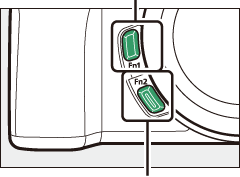
Commande Fn2
Personnalisation des commandes de fonction
Vous pouvez choisir la fonction effectuée par les commandes de fonction en mode photo à l’aide du réglage personnalisé f2 (Commandes perso (prise de vue)).
-
Sélectionnez le réglage personnalisé f2.
Dans le menu Réglages personnalisés, mettez en surbrillance le réglage personnalisé f2 (Commandes perso (prise de vue)) et appuyez sur J (pour obtenir des informations sur l’utilisation des menus, reportez-vous à « Commande G », 0 Commande G).

-
Choisissez une commande.
Mettez en surbrillance l’option attribuée à la commande souhaitée et appuyez sur J. Sélectionnez Commande Fn1 pour choisir le rôle joué par la commande Fn1, Commande Fn2 pour choisir le rôle joué par la commande Fn2.

-
Choisissez une option.
Mettez une option en surbrillance et appuyez sur J pour l’attribuer à la commande sélectionnée et revenir au menu affiché à l’étape 2. Répétez les étapes 2 et 3 pour choisir le rôle joué par l’autre commande.

-
Quittez.
Appuyez sur la commande G pour enregistrer vos modifications et quitter.
Rôles pouvant être attribués aux commandes de fonction
Vous pouvez attribuer les rôles suivants aux commandes de fonction en mode photo :
- AF-ON
- Mémorisation AF seulement
- Mémo. expo. (temporisée)
- Mémo. expo. (réinit. au décl.)
- Mémorisation expo. seulement
- Mémorisation exposition/AF
- Mémorisation FV
- Flash désactivé
- Aperçu
- Rafale en bracketing
- + NEF (RAW)
- Suivi du sujet
- Affichage du quadrillage
- Zoom activé/désactivé
- MENU PERSONNALISÉ
- 1er élément du MENU PERSO.
- Visualisation
- Choisir la zone d’image
- Qualité/taille d’image
- Balance des blancs
- Régler le Picture Control
- D-Lighting actif
- Mesure
- Mode/correction du flash
- Mode de déclenchement
- Mode de mise au point/mode de zone AF
- Bracketing automatique
- Surimpression
- HDR (grande plage dynamique)
- Temporisation de l’exposition
- Mise en relief
- Aucune fonction
Vous pouvez choisir les rôles joués par les commandes de fonction en mode vidéo à l’aide du réglage personnalisé g2 (Commandes personnalisées) ; les options disponibles ne sont pas les mêmes qu’en mode photo.
Commande d’ouverture du flash
Faites glisser la commande d’ouverture du flash pour ouvrir le flash intégré.
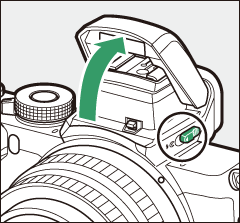
Ouvrez le flash intégré pour photographier au flash. Le flash intégré ne se déclenche pas lorsqu’il est abaissé.